Annons
 En titt på mina externa enheter eller Dropbox-mappen och du kan säga att jag lider av någon form av OCD. Mappar kan aldrig organiseras eller rengöras, och jag är en fackman. Det innebär tillsammans att jag ägnar timmar åt att organisera och göra min viktigaste filuppsättning perfekt.
En titt på mina externa enheter eller Dropbox-mappen och du kan säga att jag lider av någon form av OCD. Mappar kan aldrig organiseras eller rengöras, och jag är en fackman. Det innebär tillsammans att jag ägnar timmar åt att organisera och göra min viktigaste filuppsättning perfekt.
MUO-läsare som känner till mina artiklar eller känner mig som person kan vittna om att två av mina favorit saker i världen är bärbara applikationer De bästa bärbara apparna som inte kräver installationBärbara appar behöver inte installeras. Du kan köra dem från till och med en flash-enhet. Här är de bästa bärbara apparna runt. Läs mer och automatisering. Hur bra skulle det vara om en bärbar applikation skulle kunna automatisera processen för att organisera dina mappar? Ladda ner Mover har varit ett av mina bevarade hemligheter ett tag nu, och i den här artikeln är det dags att belysa exakt vad den kan göra.
Ladda ner Mover är ett program som ursprungligen kodades för att underhålla mappar som användare regelbundet laddar ner till. Även om detta är den mest uppenbara mapptypen som behöver en barnvakt, kan Download Mover övervaka och organisera vilken mapp som helst på hela hårddisken. Till skillnad från namnet tycks antyda är det inte på något sätt exklusivt för nedladdningar.
Nedladdningen är mindre än 400 kB i storlek och, som nämnts, extraheras som en helt bärbar applikation. Det kan vara svårt att använda denna applikation på flera maskiner på grund av den mappspecifika karaktären att vi kommer in i snart, är det helt möjligt att göra det genom att hantera vanliga mappar på statiska platser som din Dropbox, eller genom att använda separata konfigurationsfiler för varje maskin. Ändå, Download Mover kräver ingen hård installation och är portabel enligt min definition.
Ladda ner Mover testades av författaren under Windows XP men fungerar perfekt bra på Windows 8 för mig. Med det sagt är det säkert att anta att det fungerar för alla versioner däremellan, 32 eller 64-bitar.
Applikationens gränssnitt är extremt enkelt och enkelt.
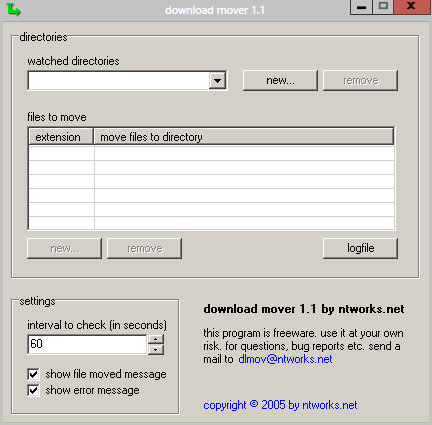
Om du vill börja använda Download Mover bestämmer du vilken mapp du tänker övervaka och se efter nya nedladdningar. Det här bör vara en mapp som du alltid sparar filer till eller som vanligtvis laddas ner till. När du har valt en mapp måste du bestämma vilken typ av filer du vill flytta från den mappen och till var.
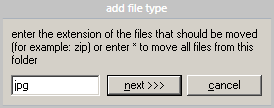
I det här fältet kan du bara ange en enda tillägg. Skapa inte en lista. Du måste skapa en separat regel för varje tillägg om du behöver använda flera tillägg.
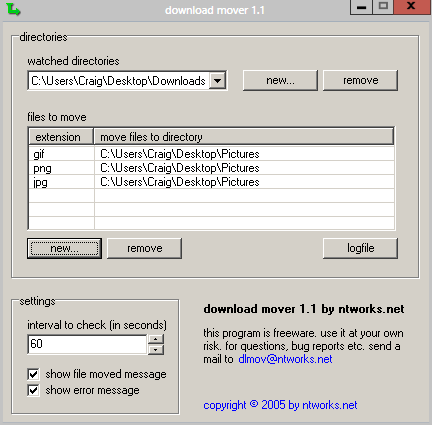
I skärmbilden ovan kan vi också titta på de mer omfattande alternativen. Som standard är rutorna markerade för att visa ett meddelande när en fil flyttas och för att visa felmeddelanden. Ovanför detta är ett fält där du kan ange ett intervall (i sekunder) som den övervakade katalogen kommer att kontrolleras på. Beroende på antalet filer du flyttar och hur ofta, rekommenderar jag att den första kryssrutan är kryssad.
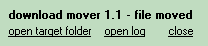
Du kan sedan fortsätta att ställa in så många olika kataloger som du tittat på som du vill. De kommer att visas i en rullgardinsmeny.
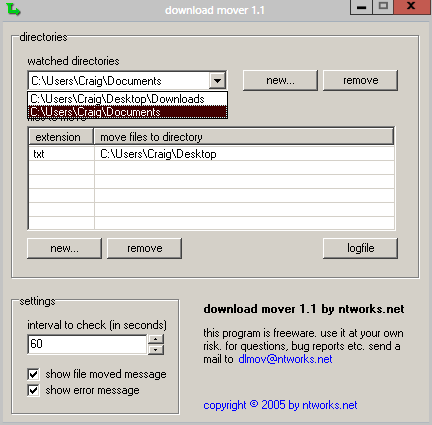
Ladda ner Mover minimerar till facket och råd att applikationen måste vara aktiv i dina processer för att kontrollerna ska köras varje intervall. Högerklicka på fackikonen låter dig inaktivera Download Mover medan du inte stänger applikationen helt, vilket är bekvämt. Om du vänsterklickar på fackikonen en gång får du samma mål.
Högerklicka på fackikonen ger dig också åtkomst till filloggen och felloggen. Båda är användbara för att se vad som händer med applikationen.

Ladda ner Mover's filteralternativ är inte de bästa, bara låter dig flytta filer baserat på tillägg, men det är ett bra verktyg för att automatisera grundläggande organisation. Jag använder det nästan varje dag.
Vad tycker du om ansökan? Känner du till några bättre alternativ? Låt oss veta i kommentarerna!
Craig är webbentreprenör, marknadsförare och bloggare från Florida. Du kan hitta mer intressanta saker och hålla kontakten med honom på Facebook.